Win10系统中网页另存为图片的方法
当我们浏览网页时,当我们找到需要的内容时,往往需要将整个网页内容以图片的形式保存下来。对于一些用户,我们可能会选择以截图的形式保存。然而,当我们需要保存更多的网页内容时,截图的方法显然非常笨拙。今天,我们将为用户带来几种简单实用的将网页保存为图片的方法,帮助用户轻松将整个网页保存为图片,从而帮助您快速保存网页的信息内容。

方法/步骤
第一,直接保存。
1.首先我们通过第三方浏览器(系统不含IE浏览器)打开要保存为图片的网页,然后通过快捷键Ctrl+M调出保存窗口,可以直接将网页保存为PNG、JPEG等多种格式的图片。此外,用户可以通过浏览器上方右上角的菜单栏/工具直接将网页保存为图片。

2.用户可以在保存图片文件的位置查看图片文件。当用户打开它时,定义非常好。
第二,通过保存为PDF到图片(或直接打印)。
1.用户可以右键点击网页空白部分,调出操作菜单,然后用户选择其中的“打印”功能,或者直接通过快捷键Ctrl P调出打印界面.
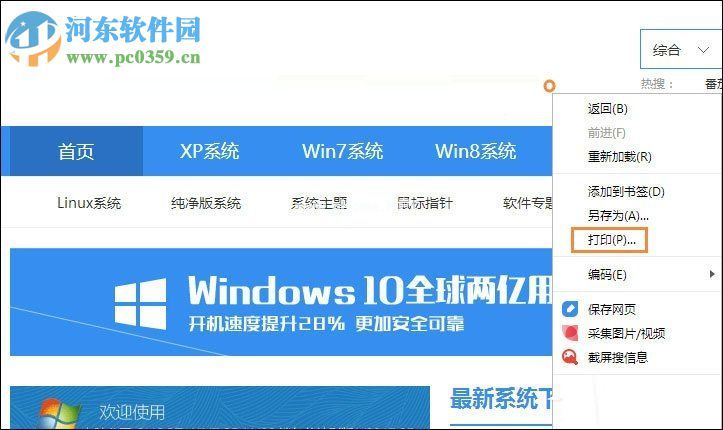
2.用户可以设置并选择保存为“PDF”,设置页码后保存(如有需要,用户也可以直接设置打印布局和纸张大小,然后直接通过打印机打印)。

3.然后用户可以在百度等搜索引擎搜索“PDF转jpg”,在线直接将PDF转换成JPG图片。
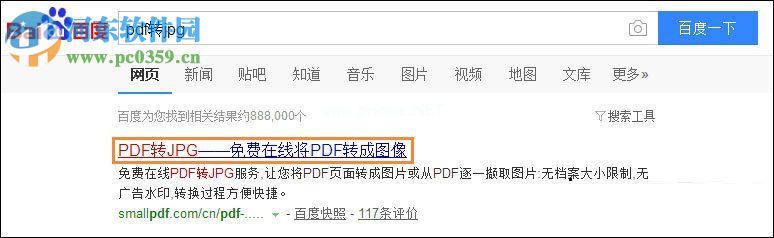
4.进入界面后,用户直接将PDF拖入其中,然后选择“转换整页”,再点击右下角的“转换”按钮即可完成转换。
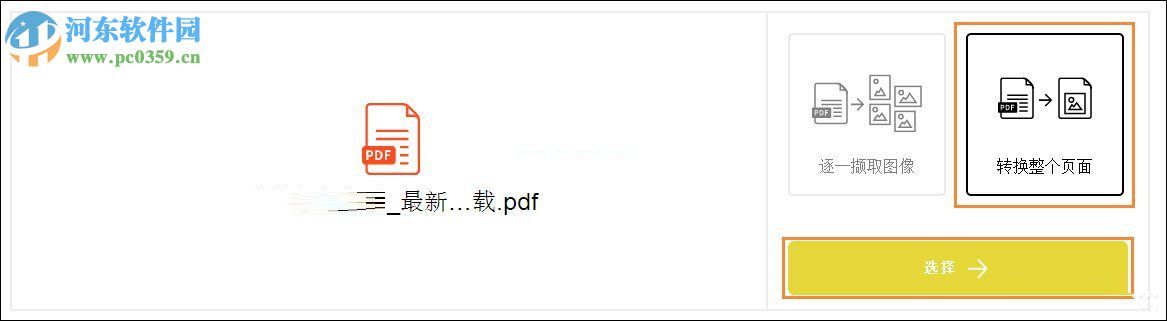
以上是如何将网页保存为图片的教程,用户可以按照上述方法完成。第一种方法最方便,推荐用户使用,但如果用户不能使用,可以用第二种方式操作。
版权声明:Win10系统中网页另存为图片的方法是由宝哥软件园云端程序自动收集整理而来。如果本文侵犯了你的权益,请联系本站底部QQ或者邮箱删除。

















